휴대폰 또는 PC에서 줌 프로필 사진을 제거하는 방법

Zoom 프로필 사진을 제거하는 방법과 그 과정에서 발생할 수 있는 문제를 해결하는 방법을 알아보세요. 간단한 단계로 프로필 사진을 클리어하세요.

PDF 문서를 처리할 때 Adobe Acrobat보다 더 나은 도구는 없습니다. PDF 파일과 문서를 안정적으로 보고, 인쇄하고, 편집할 수 있는 곳입니다. 문서와 양식을 PDF 형식으로 변환하는 것은 특히 전문 분야에서 항상 올바른 접근 방식으로 간주됩니다. 이렇게 하면 다른 수신자에게 파일을 보내거나 다른 장치 또는 운영 체제에서 파일을 열 때 파일 내용이 의도한 형식으로 정확하게 유지됩니다. 텍스트 서식에서 이미지 배치에 이르기까지 문서가 PDF(Portable Document Format) 형식으로 변환되면 모든 것이 동일하게 유지됩니다.

이미지 출처: 온라인 기술 팁
Adobe Acrobat Reader는 항상 PDF 파일을 처리하는 데 도움이 되는 "대부"였습니다. 그것은 우리가 파일 형식을 다루고, 양식을 만들고, PDF 파일을 편집하는 데 도움이 되었습니다. 그러나 Acrobat을 사용하지 않고 파일이나 양식을 만들려면 어떻게 해야 합니까? Adobe Acrobat 이외의 다른 도구를 사용할 수 있습니까? 걱정하지 마세요. 채울 수 있는 양식을 쉽게 만드는 데 도움이 되는 몇 가지 Acrobat 대안이 있을 수 있습니다.
다음은 온라인에서 사용할 수 있는 몇 가지 강력한 도구를 사용하여 Acrobat 없이 채울 수 있는 PDF 양식을 만드는 방법에 대한 빠른 안내서입니다.
시작하자.
채울 수 있는 양식이란 무엇입니까?
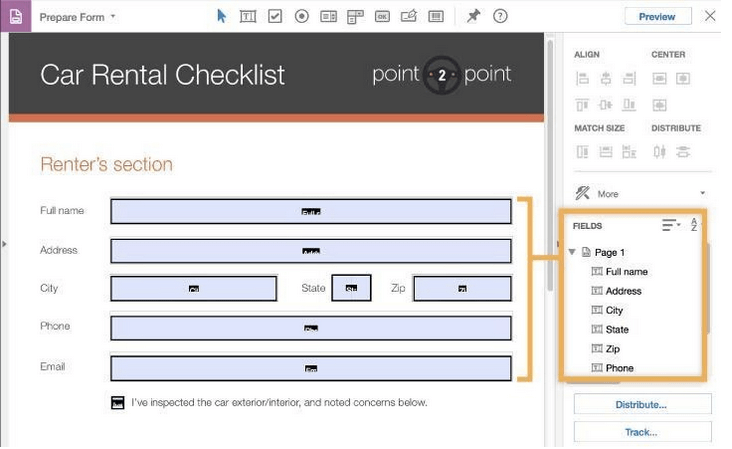
이미지 출처: Adobe 지원
계속 진행하기 전에 채울 수 있는 PDF 양식이 정확히 무엇인지 빠르게 이해하겠습니다. 따라서 채울 수 있는 PDF 양식은 편집 가능한 특정 필드와 일부 상수 요소를 결합한 것입니다. 사용자를 위한 설문지 또는 피드백 양식을 만들고 싶다고 가정해 보겠습니다. 따라서 이 경우 채울 수 있는 PDF 양식을 사용하는 것이 이상적입니다. 모든 질문과 텍스트 형식이 일정하게 유지되는 양식을 만들 수 있으며 양식을 채우는 사용자 또는 수신자는 장치에서 사용 가능한 PDF 오프너 또는 편집기 소프트웨어 도구를 사용하여 응답이나 답변을 쉽게 입력할 수 있습니다.
Adobe Acrobat 없이 채울 수 있는 PDF 양식을 만들기 위한 도구
다음은 적절한 Acrobat 대안으로 사용할 수 있고 최소한의 번거로움으로 양식을 만들고 관리하는 데 도움이 될 수 있는 효과적인 도구입니다.
PDF 요소
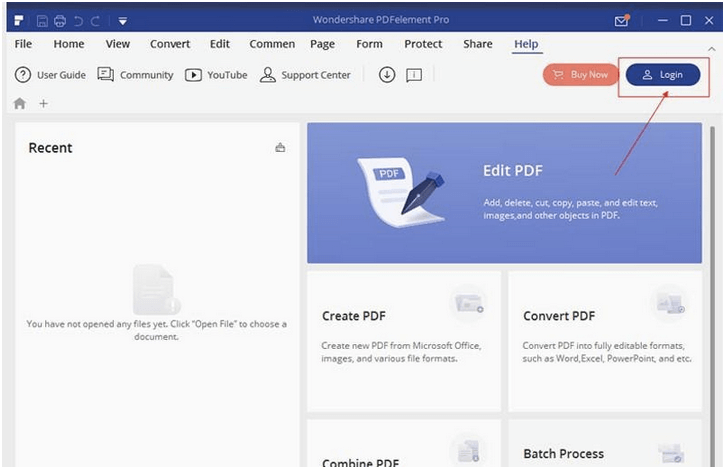
이미지 출처: Wondershare
PDF 요소는 온라인에서 사용할 수 있는 가장 강력하고 안정적인 도구 중 하나입니다. 이 도구가 큰 성공을 거둔 이유는 웹 , Android 및 iOS를 포함한 모든 플랫폼에서 지원 및 가용성을 확장하기 때문 입니다. PDF 요소에서 이동 중에 PDF 파일을 쉽게 생성, 편집, 읽기, 주석 달기, 변환할 수 있습니다. 또한 이 도구를 사용하여 이미 존재하는 채울 수 있는 양식을 한 번의 클릭으로 PDF 형식으로 변환할 수 있습니다. PDFelement는 모든 양식, 생성 및 편집 요구 사항을 충족할 수 있는 최고의 PDF 솔루션입니다.
ApowerPDF
ApowerPDF 는 단 몇 번의 클릭으로 PDF 문서를 쉽게 생성, 편집, 변환, 압축, 서명 및 병합할 수 있는 대화형 공간을 제공할 수 있습니다. 이 강력한 도구는 요구 사항에 따라 최적의 상태로 사용할 수 있는 사용하기 쉬운 고급 문서 편집 기능을 제공합니다. 뿐만 아니라 ApowerPDF 도구를 사용하여 여러 이미지를 추가하고, 워터마크 또는 회사 로고를 삽입하고, PDF 문서의 전체 모양과 느낌을 매우 쉽게 수정할 수 있습니다.
이미지 출처: ApowerPDF
이 도구에서 채울 수 있는 PDF 양식을 만들려면 먼저 이 도구를 시스템에 다운로드하여 설치하십시오. 화면의 왼쪽 상단 모서리에 있는 "만들기" 버튼을 누른 다음 "빈 문서"를 선택합니다. 이제 시작하려면 "양식" 탭으로 전환하십시오. 채울 수 있는 PDF 양식을 쉽게 디자인하는 데 도움이 되는 모든 올바른 도구 및 기능 세트를 찾을 수 있습니다.
메모 양식
Jot Form 은 Acrobat 대안으로 매우 잘 사용할 수 있는 또 다른 효과적인 온라인 양식 작성 도구입니다. 그리고 Jot Form을 사용할 때 가장 좋은 점이 무엇인지 아십니까? 작성 가능한 양식을 즉시 작��하기 위해 Jot Form 온라인 도구를 사용할 수 있으므로 시스템에 추가 소프트웨어를 다운로드하거나 설치할 필요가 없습니다.
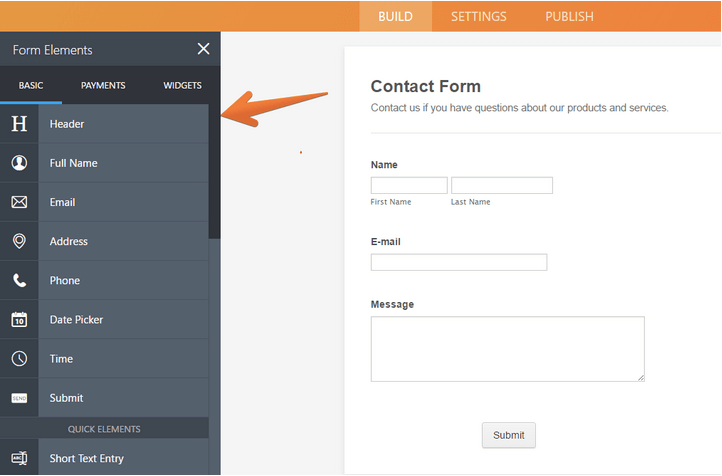
이미지 출처: JotForm
당신은 단순히에 머리가 적 으면서 양식의 공식 웹 사이트 , 구글, 페이스 북이나 이메일을 시작하는 당신에 가입. Jot Form은 PDF에서 채울 수 있는 양식을 만들기 위한 사용하기 쉬운 플랫폼을 제공합니다.
Adobe Acrobat을 사용하지 않고도 채울 수 있는 PDF 양식을 만들기 위해 위에서 언급한 도구 중 하나를 선택할 수 있습니다. 그리고 네, 어떤 도구가 가장 마음에 들었는지 피드백을 남겨주세요.
또한 읽기: 파일을 PDF 형식으로 변환해야 합니까? 이 링크를 방문하십시오 .
행운을 빕니다!
Zoom 프로필 사진을 제거하는 방법과 그 과정에서 발생할 수 있는 문제를 해결하는 방법을 알아보세요. 간단한 단계로 프로필 사진을 클리어하세요.
Android에서 Google TTS(텍스트 음성 변환)를 변경하는 방법을 단계별로 설명합니다. 음성, 언어, 속도, 피치 설정을 최적화하는 방법을 알아보세요.
Microsoft Teams에서 항상 사용 가능한 상태를 유지하는 방법을 알아보세요. 간단한 단계로 클라이언트와의 원활한 소통을 보장하고, 상태 변경 원리와 설정 방법을 상세히 설명합니다.
Samsung Galaxy Tab S8에서 microSD 카드를 삽입, 제거, 포맷하는 방법을 단계별로 설명합니다. 최적의 microSD 카드 추천 및 스토리지 확장 팁 포함.
슬랙 메시지 삭제 방법을 개별/대량 삭제부터 자동 삭제 설정까지 5가지 방법으로 상세 설명. 삭제 후 복구 가능성, 관리자 권한 설정 등 실무 팁과 통계 자료 포함 가이드
Microsoft Lists의 5가지 주요 기능과 템플릿 활용법을 통해 업무 효율성을 40% 이상 개선하는 방법을 단계별로 설명합니다. Teams/SharePoint 연동 팁과 전문가 추천 워크플로우 제공
트위터에서 민감한 콘텐츠를 보는 방법을 알고 싶으신가요? 이 가이드에서는 웹 및 모바일 앱에서 민감한 콘텐츠를 활성화하는 방법을 단계별로 설명합니다. 트위터 설정을 최적화하는 방법을 알아보세요!
WhatsApp 사기를 피하는 방법을 알아보세요. 최신 소셜 미디어 사기 유형과 예방 팁을 확인하여 개인 정보를 안전하게 보호하세요.
OneDrive에서 "바로 가기를 이동할 수 없음" 오류를 해결하는 방법을 알아보세요. 파일 삭제, PC 연결 해제, 앱 업데이트, 재설정 등 4가지 효과적인 해결책을 제공합니다.
Microsoft Teams 파일 업로드 문제 해결 방법을 제시합니다. Microsoft Office 365와의 연동을 통해 사용되는 Teams의 파일 공유에서 겪는 다양한 오류를 해결해보세요.








